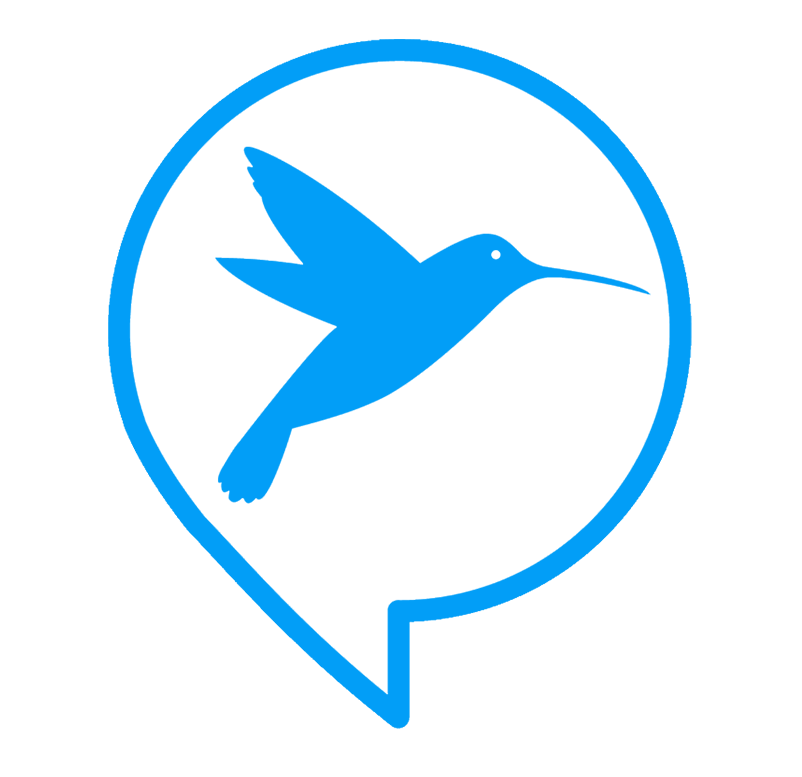នៅលើ iPhone មានមុខងារល្អៗច្រើនក្នុងការប្រើប្រាស់ ក្នុងនោះផងដែរប្រសិនបើយើងដឹងពីរបៀបក្នុងការប្រើផ្លូវកាត់ច្រើននោះវាអាចជួយសម្រួលដល់ការងារយើងមួយកម្រិតដែរ ជាក់ស្តែងគឺការប្រើ Shortcuts ហ្នឹងតែម្តង ហើយថ្ងៃនេះចាបខៀវ Technology Cambodia នឹងនាំអ្នកទាំងអស់គ្នាឲ្យស្គាល់ក៏ដូចជាចេះប្រើនូវ Shortcuts ចំនួន៣ដែលល្អបំផុត និងជួយសម្រួលការងាររបស់អ្នកទាំងអស់គ្នាបានមួយកម្រិតថែមទៀតផង។
Text to Audio
សម្រាប់ Shortcuts មួយនេះគឺអាចជួយឲ្យអ្នកទាំងអស់គ្នាធ្វើការបំប្លែងពីអក្សរទៅជាសំឡេងវិញដោយមិនចាំបាច់ចូលទៅប្រើប្រាស់នៅលើវេបសាយនោះទេ។ សម្រាប់ការប្រើប្រាស់អ្នកទាំងអស់គ្នាអាចមើលតាមរបៀបខាងក្រោមបាន៖
- ចូលទៅទាញយក Shortcuts តាមរយៈតំណភ្ជាប់នេះ Text Into Audio
- ចុចលើពាក្យ Add to Shortcuts
- ចូលទៅយកអត្ថបទណាដែលអ្នកចង់ឲ្យវាបំប្លែងវាទៅជាសំឡេងហើយធ្វើការ Copy
- បន្ទាប់មកចូលទៅកាន់ Shortcuts នោះ ហើយចុច Paste វានៅទីនោះ រួចចុចលើពាក្យ Done ជាកាស្រេច
ដូច្នេះវានឹងធ្វើការបំប្លែងអក្សររបស់អ្នកទៅជាសំឡេងភ្លាមៗតែម្តង ប៉ុន្តែសូមបញ្ជាក់ផងដែរថា Shortcuts មួយនេះគឺអាចប្រើប្រាស់តែជាមួយអក្សរ អង់គ្លេស តែប៉ុណ្ណោះ។
Get Media Details
ចូលមកដល់ Shortcuts មួយនេះវិញក៏សំខាន់ដែរ ពោលគឺវាអាចជួយឲ្យយើងដឹងពីព័ត៌មានទាំងអស់មិនថារូបភាព ឬវីដេអូនោះទេ ដោយវាបង្ហាញទាំងប្រភេទនៃឧបករណ័ដែលបានថត ថ្ងៃខែឆ្នាំ និងទិន្នន័យផ្សេងៗទៀត ជាពិសេសមិនថាអ្នកបានរូបភាព ឬវីដេអូទាំងនោះមកពីណាក៏ដោយក៏វាបង្ហាញដែរ។ ហើយខាងក្រោមនេះគឺជារបៀបប្រើប្រាស់៖
- ចូលទៅទាញយក Shortcuts តាមរយៈតំណភ្ជាប់នេះ Get Media Details
- បន្ទាប់មកចុចលើពាក្យ Add to Shortcuts
- បន្ទាប់ពីដំឡើងរួចហើយ យើងអាចចូលទៅកាន់រូបភាព ឬវីដេអូណាដែលយើងចង់ដឹងទិន្នន័យពីវា
- ចុចលើសញ្ញាព្រួញបញ្ជូនដូចក្នុងរូបខាងក្រោម រួចចុចលើពាក្យ Get Media Details
- បន្ទាប់ពីចុចហើយវានឹងបង្ហាញជម្រើសឲ្យយើងជ្រើសរើស ថាតើចង់បានទិន្នន័យអ្វីខ្លះពីរូបភាពឬវីដេអូទាំងនោះ
អត្ថបទដោយ៖ រិន មករា